
- 收藏本站
- 上传模板
- 技术交流

时间:2018-07-10 所属栏目:图表 版本:powerpoint2016 大小:77.31 KB 推荐星级:5 颗星 阅读:次 下载:次 来源:只为设计←点击进入作品集
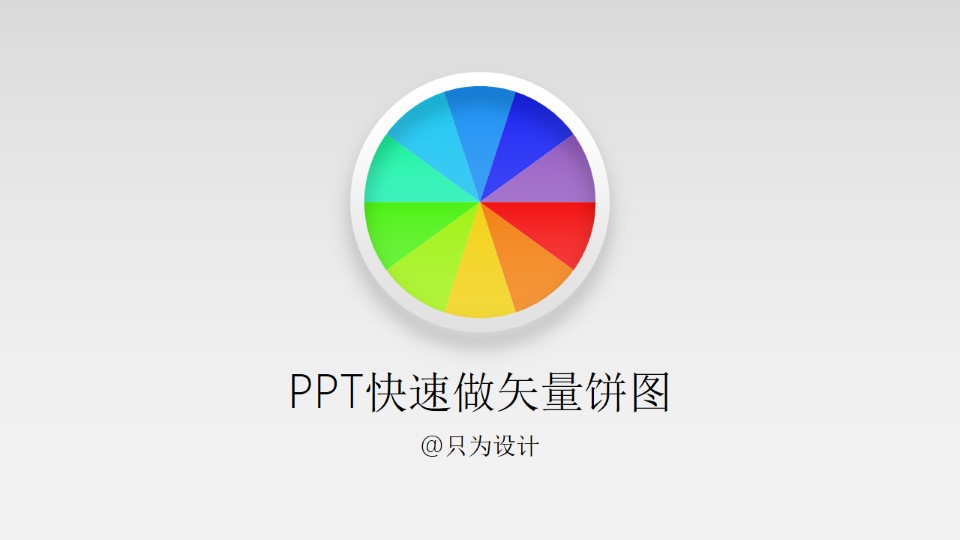
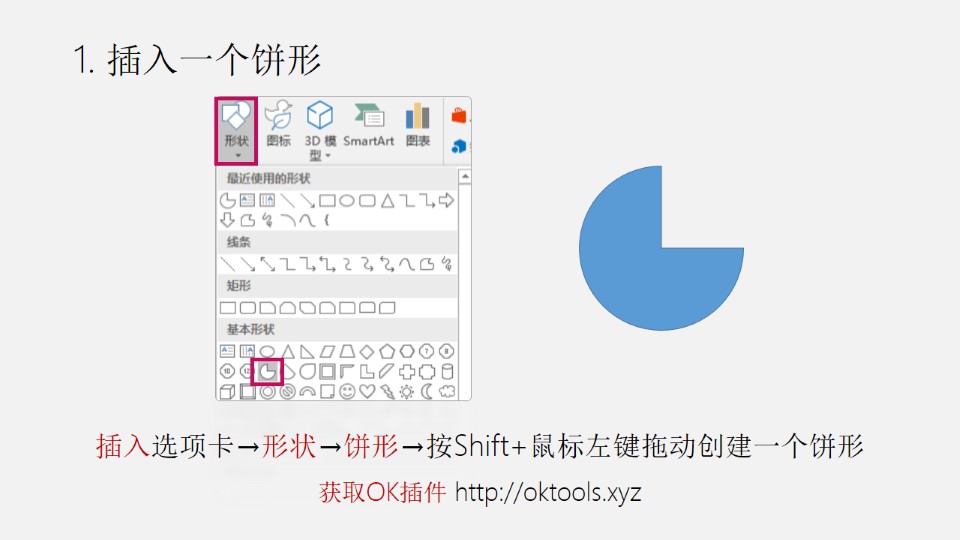
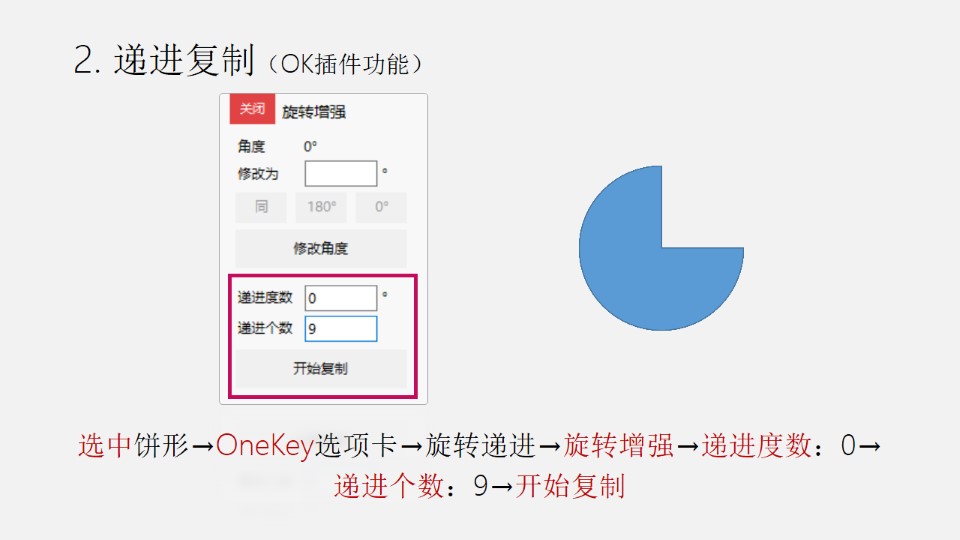


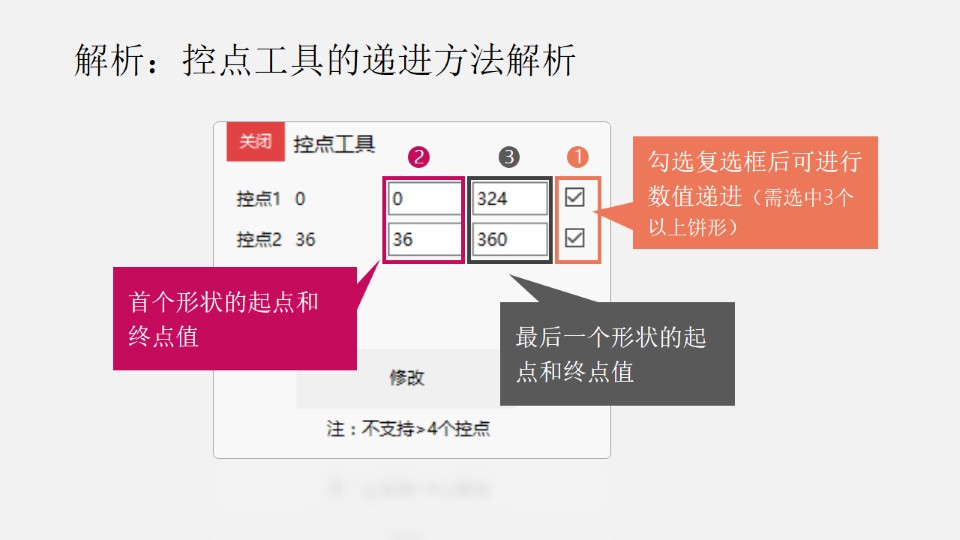
30条图表制作建议,1、使用成熟的配色;2、使用辨识度较高的字体;3、设计规整平衡的版式;4、去掉多余的网格线 ;5、将纵坐标标题横向排列;6、将3D图表改为2D图表;7、删除不需要的数据表;8、删除不需要的纵坐标轴...
PPT数字位移递进动画:1. 插入文本框,输入数字;2.1 添加闪烁一次动画(PA插件功能);2.2 修改动画(1);2.3 修改动画(2);3.1 修改第1行数字的动画;3.2 修改第2行数字的动画;4. 修改文本框行距;完成。
两种方法制作:一、堆积条形图+主、次坐标轴+图形填充;二、簇状条形图+图形填充,通过两种方法制作这个图表,我们会涉及到的内容。
图表优化的30条建议,1、使用成熟的配色;2、使用辨识度较高的字体;3、设计规整平衡的版式;4、去掉多余的网格线;5、将纵坐标标题横向排列;6、将3D图表改为2D图表;7、删除不需要的数据表;8、删除不需要的纵坐标轴;9、把图表重点写进标题里;10、把图表重点强调出来。
绘制饼图的5种姿势:1.1 插入图表:插入选项卡→图表→饼图;1.2 复制数据列:选中B2单元格→鼠标在绿点右侧停留变为 字时→向下拖动到第7行;1.3 修改图表为无线条:手动删除图表中所有标题和图例→选中图表右键→浮动工具栏上点边框→无轮廓;1.4 EMF导入:复制或剪切图表→OneKey选项卡→EMF导入;2.1 插入SmartArt图形:插入选项卡→SmartArt→循环→基本饼图。
PPT快速做环形箭头:1.1 插入圆环(空心圆);1.2 使用任意多边形绘制线条;1.3 加粗线条;2.1 线条扩展(LvyhTools插件功能);2.2 形状拆分(PowerPoint 2013版以上功能);2.3 删除多余形状;扩展:插入3张图片;扩展:图换形(OK插件功能);扩展:手动调整图片。
柱形图与饼图的美化:圆饼图:是百分比的对比,强调的是整体与个体之间的比较。柱状图:是数量上的对比,突出的是个体与个体之间的对比。选择正确的表格类型非常重要。即使不对表格做任何格式上的修改,但颜色也要修改和PPT自身颜色风格一致。右键→编辑数据,删除多余系列,单击右侧加号或直接选择表格中的对应元素进行删除,再优化颜色设置,增加标签,调整文字大小。
饼图还可以这样玩,饼形图原来还可以用来制作放射状图形:1、插入一个饼形图;2、把标题和图例删除;3、点击饼形图任意一个饼形,把填充颜色改成橙色,无轮廓(点击一次是选中所有饼图);4、点击饼图—右键—在excel中编辑数据(增加16份,平均每份占比5%,参数如右图);5、双击任意一份饼图,填充颜色为浅橙色,利用F4键重复上一次操作,快速完成填充;6、点击选中整个饼图,ctrl加x减除-右键-黏贴为图片;7、然后我们把这一张图片按时ctrl和shift键中心同比例放大至全屏(超出幻灯片屏幕);8、利用裁剪功能把超出幻灯片的部分进行裁剪掉;9、最终效果如下图(有人说,step5就已经能够看出大致效果了,为什么还要继续往后面做?)